„Word 2010“ yra daugybė formos turinioValdikliai, leidžiantys vartotojams iš karto sukurti paprastą priėmimo formą; kitų indėlis, paskirstymas kaip e-apklausa, klausimyno sudarymas ir tt Iš turimo formos kontrolės sąrašo galite įterpti žymimuosius laukelius, išskleidžiamuosius sąrašus, sudėtinius laukelius, teksto sritis ir etiketes, kad galėtumėte sukurti intriguojančią vartotojo įvesties formą nenaudodami jokių paskirtas įrankis. Šis įrašas yra išsamus aprašymas, kaip sukurti paprastą vartotojo įvedimo formą naudojant „Word 2010“ formos turinio valdiklius.
Pirmiausia paleiskite „Word 2010.“ Formos valdikliai yra suskirstyti į skirtuką „Kūrėjas“, kuris pagal nutylėjimą yra paslėptas. Norėdami tai padaryti, eikite į meniu Failas, spustelėkite Parinktys, kairiojoje srityje spustelėkite Tinkinkite juostelę, ir iš dešinės srities įgalinti Programuotojas žymimasis langelis. Spustelėkite Gerai, kad matyti Programuotojas skirtuką ant kaspino.

Dabar mes pradėsime su sukuriant keletą pagrindinių formos valdiklių. Užpildyti dokumentas norint paklausti vardo, lyties, šeimyninės padėties, profesijos ir kitos norimos informacijos, kurią norite gauti.
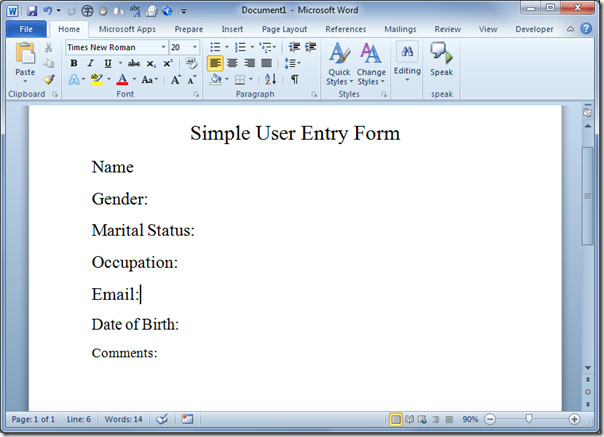
Eikite į skirtuką Kūrėjas, kad pridėtumėte formos valdiklius. Įveskite įterpimo žymeklį ten, kur norite įterpti formos valdiklį, ir grupėje Kontrolės spustelėkite norimą valdymo mygtuką. Kaip ir minėtame dokumente, šalia pavadinimo pavadinimo įdėsime raiškiojo teksto valdymo turinį.
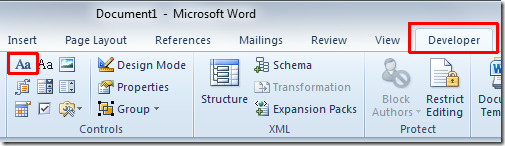
Jis įterps raiškiojo teksto formos valdiklį.
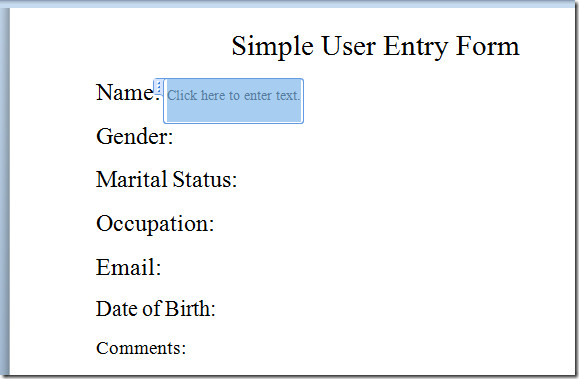
Dabar apie lytį ir šeimyninę padėtį rašysime du variantus ir pridėsime žymės langeliai kiekvienam variantui. Norėdami įterpti žymimąjį laukelį, iš grupės „Valdikliai“ spustelėkite žymės langelio turinio valdymo mygtuką.
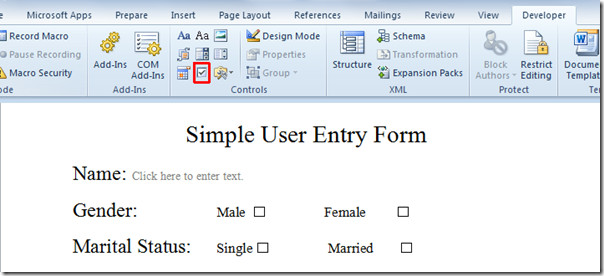
Norėdami įterpti informaciją apie profesiją, norime, kad vartotojai galėtų pasirinkti iš kelių parinkčių, todėl įterpsime išskleidžiamojo sąrašo valdymą. Grupėje Valdikliai spustelėkite išskleidžiamojo sąrašo mygtuką.
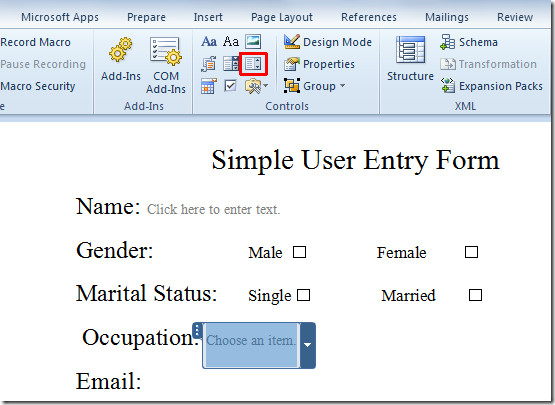
Dabar įterpkite el. Pašto parinktį, pirmiausia įterpiame teksto lauką, tada išskleidžiamąjį sąrašą. Eikite į skirtuką Įterpti ir iš teksto laukelio parinkties spustelėkite Piešti Teksto dėžutė.
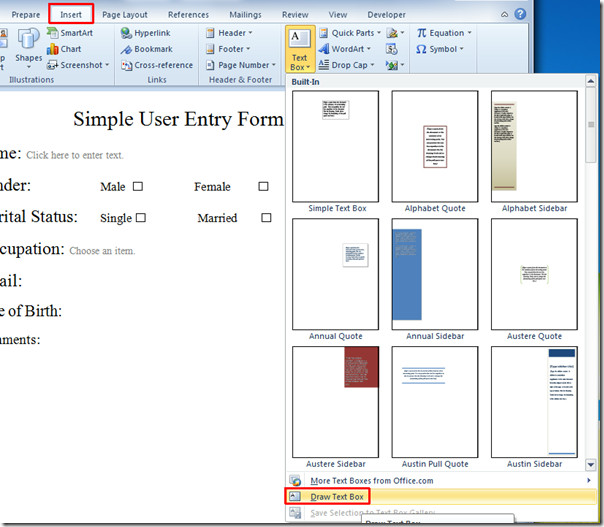
Nubrėžkite teksto laukelį šalia el. Pašto, kaip parodyta žemiau.
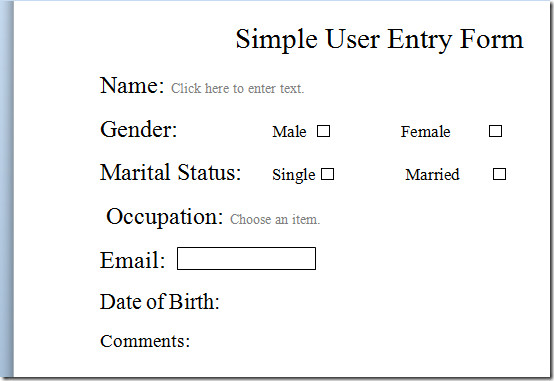
Įdėkite išskleidžiamąjį sąrašą šalia anksčiau pridėto teksto laukelio.
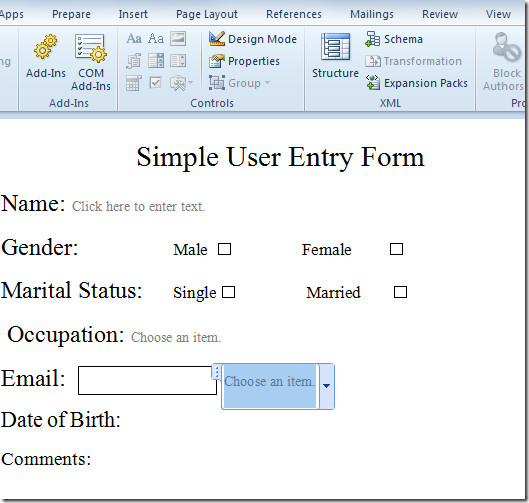
Gimimo datos parinktims pridėsime Kalendoriaus valdiklį. Įveskite įterpimo žymeklį šalia teksto Gimimo data ir iš grupės Kontrolės spustelėkite Datos rinkiklio turinio kontrolė.
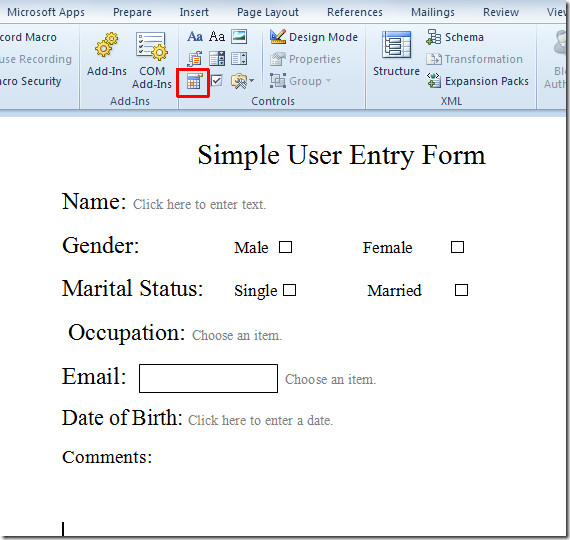
Komentarams / atsiliepimams paprasčiausiai nupieškime teksto lauką, kuriame pateiksime ribotą vietą rašymui komentuoti/Atsiliepimas.
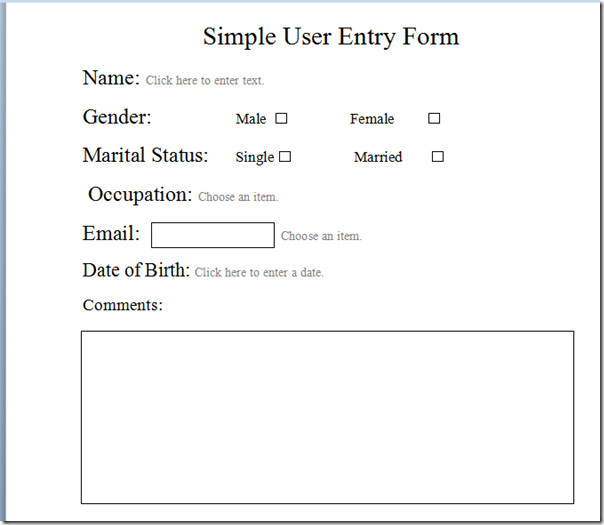
Įdėta pagrindinių formų kontrolė dokumentas. Dabar mes pereisime prie formų valdymo tinkinimų, į kuriuos pateiksime kiekvieną formos valdiklį su norima parinktimi.
Norėdami pridėti Profesijos parinktis išskleidžiamajame sąraše, pasirinkite formos valdiklį ir iš Valdiklių grupės spustelėkite Ypatybės.
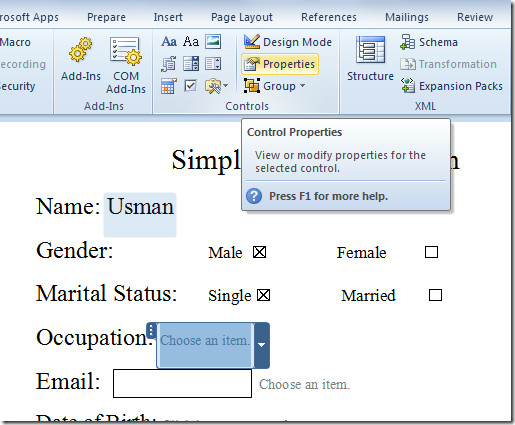
Atidarys dialogo langą Turinio valdymo ypatybės, spustelėkite Pridėti, jei norite pradėti pildyti išskleidžiamąjį sąrašą.
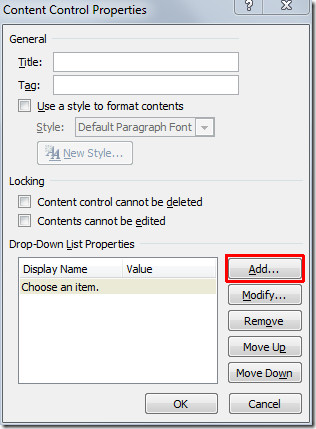
Dialoge Pridėti pasirinkimą įveskite pasirinkimą ir spustelėkite Gerai. Norėdami pridėti daugiau, dialogo lange Turinio valdymo ypatybės spustelėkite Pridėti.
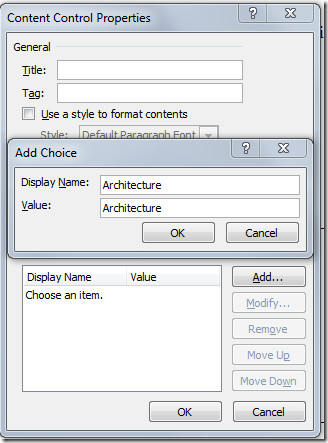
Pridėję spustelėkite išskleidžiamąjį mygtuką, kad peržiūrėtumėte įterptas parinktis.
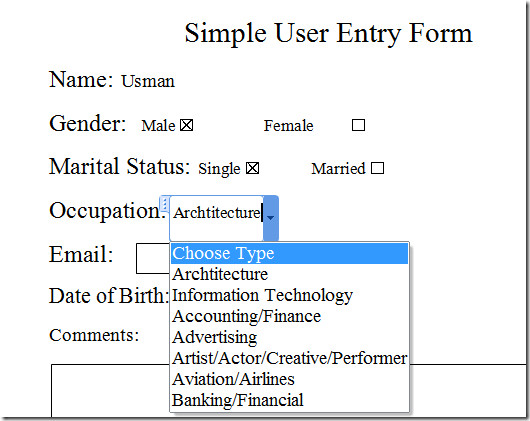
Dėl El. Pašto išskleidžiamasis sąrašas, įveskite sąrašą el. pašto adresų parinkčių tokiu pačiu būdu, kaip mes tai darėme populiarindami Profesijos parinktis.
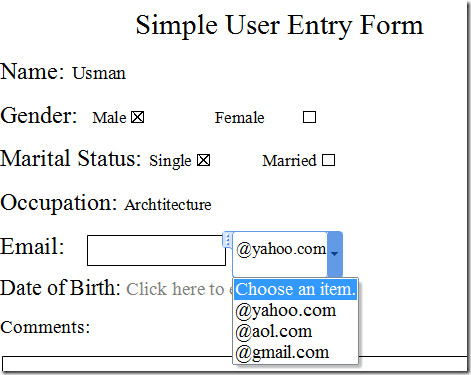
Norėdami pasirinkti datą, spustelėkite išskleidžiamąjį mygtuką, jis pasirodys tu datos rinkiklio įrankis, kurį galite pasirinkti data iš.
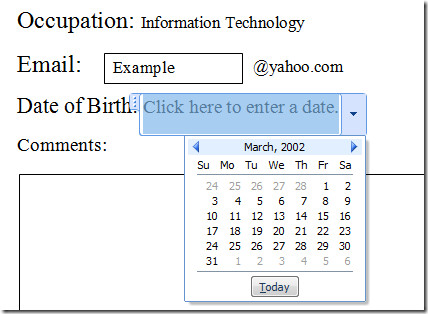
Norėdami tinkinti datos formatą, pasirinkite datąrinktuvo formos turinio valdymą ir spustelėkite Valdikliai grupėje Ypatybės. Dabar dialogo lange Turinio valdymo ypatybės, datos rinkiklio ypatybės, nurodykite datos formatą ir pagal Kalendoriaus tipą, galite pasirinkti parinktį iš sąrašą galimų kalendorių tipų. Sukonfigūravę spustelėkite Gerai, jei norite tęsti.
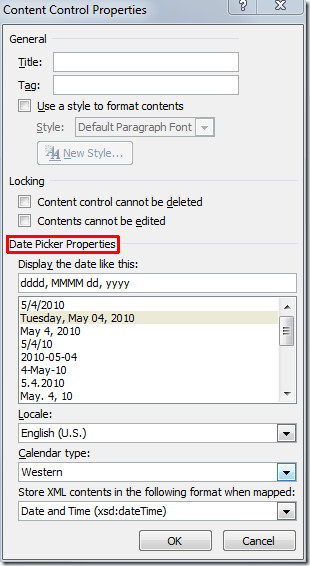
Štai dabar galite sukurti didžiulę e-apklausos formą, anketą, ir tt lengvai įterpdami kelių formų turinįvaldikliai. Mes pademonstravome paprastos vartotojo įvedimo formos sukūrimą, dabar jūs galite ją paskirstyti, kad galėtų įvesti duomenis, pildyti duomenų bazes, atlikti elektronines apklausas ir pan.
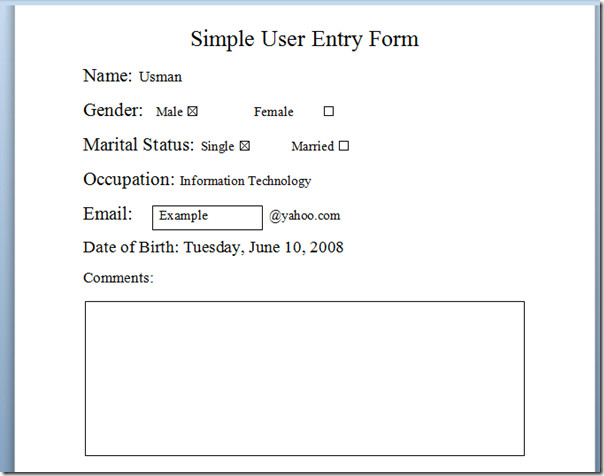
Taip pat galite peržiūrėti anksčiau peržiūrėtus vadovus, kaip įterpti „Excel“ skaičiuoklę programoje „PowerPoint 2010“ ir „Kaip pritaikyti stilistinius rinkinius ir sąsajas„ Word 2010 “.












Komentarai